- Si tu as besoin de signer un document PDF à la main, tu peux utiliser le navigateur Edge gratuitement. Il n'est pas nécessaire d'installer un logiciel d'édition de PDF coûteux.
- Ce guide fonctionne avec Edge, mais tu peux aussi signer un PDF avec Firefox. Ainsi, signer des PDF gratuitement est possible dans les systèmes d'exploitation Windows, Mac et Linux.
- Apprends à signer manuellement un PDF à l'aide de Edge, à ajouter du texte et à mettre en évidence le document à l'aide d'un marqueur.
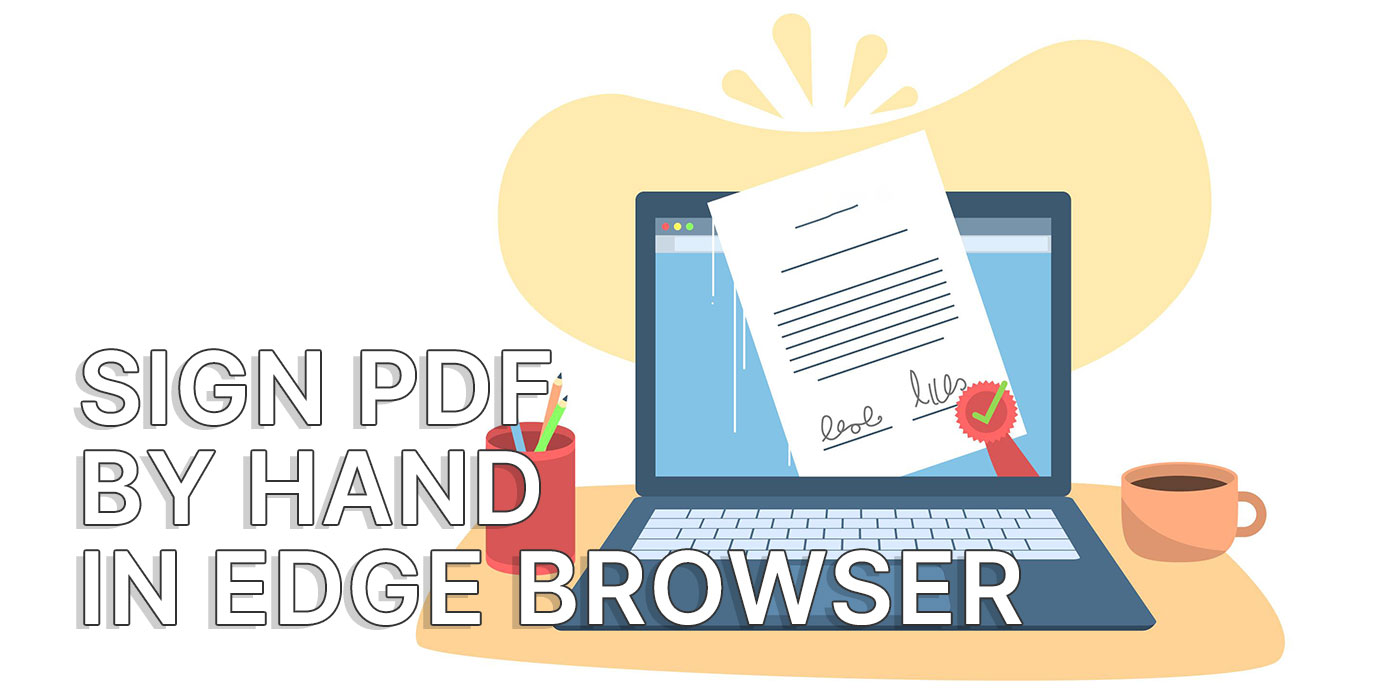
Je me suis récemment débarrassé de ma vieille imprimante HP. C'était ennuyeux depuis que je l'avais achetée, mais le fait de devoir déménager m'a donné une raison de l'"oublier".
Je n'ai pas besoin d'imprimer des documents, mais je dois en signer certains de temps en temps.
Si je viens de décrire ta situation, je vais te montrer comment signer à la main des documents PDF gratuitement à l'aide du navigateur Microsoft Edge.
Note: la signature à la main d'un document est différente de la signature numérique d'un document. Si tu le fais pour des raisons légales, assure-toi que cette méthode est acceptée.
SOMMAIRE
Comment signer manuellement un PDF avec Edge
Je pense effectivement que le navigateur Edge est en train de devenir un peu gonflé, tout comme Windows. Contrairement à Windows, où tu peux débloquer les choses assez facilement.Je n'ai pas trouvé de moyen de débloquer Edge.
Cela ne veut pas dire que Edge n'a pas d'outils sympas qui devraient normalement coûter de l'argent. L'un d'entre eux est la possibilité de visualiser les fichiers PDF, mais aussi de les annoter. Tu n'as pas besoin d'acheter Adobe Acrobat pour cela. Mais ne t'attends pas non plus au même niveau de fonctionnalité.
Dans le cadre de ce guide, nous utiliserons Edge pour signer des documents à la main. Je vais supposer que tu n'as pas défini Edge comme ta visionneuse de PDF par défaut. Cette méthode est le pire des scénarios :
1. Ouvre Explorateur de fichiers (appuie sur Win + E) et navigue jusqu'à l'emplacement du document que tu souhaites signer.
2. Clique avec le bouton droit de la souris sur le document et sélectionne Ouvrir avec > Microsoft Edge.
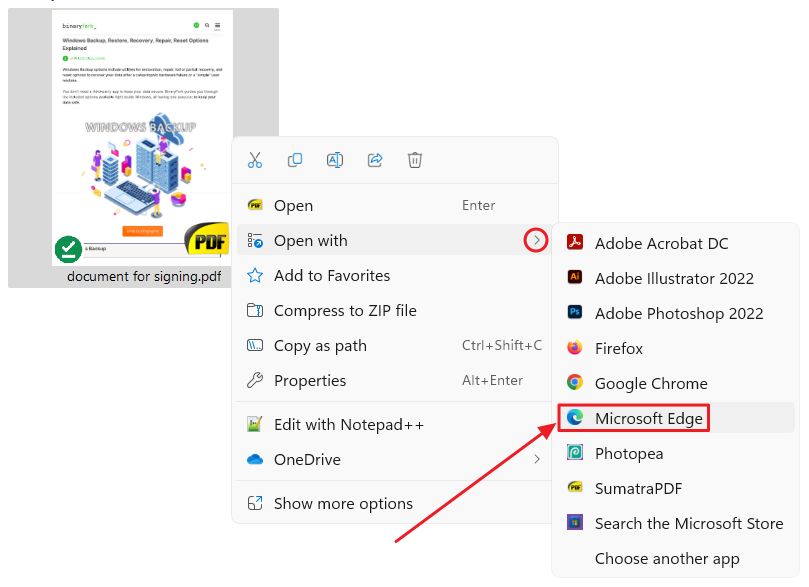
3. Le document s'ouvre dans un nouvel onglet Edge. Remarque la barre d'outils en haut de la page. Clique sur la barre d'outils petite flèche à côté de Dessin pour sélectionner la couleur de ton dessin et l'épaisseur.
4. Une fois que tu as réglé le style à ta convenance, clique sur Dessiner et commence à dessiner ta signature.
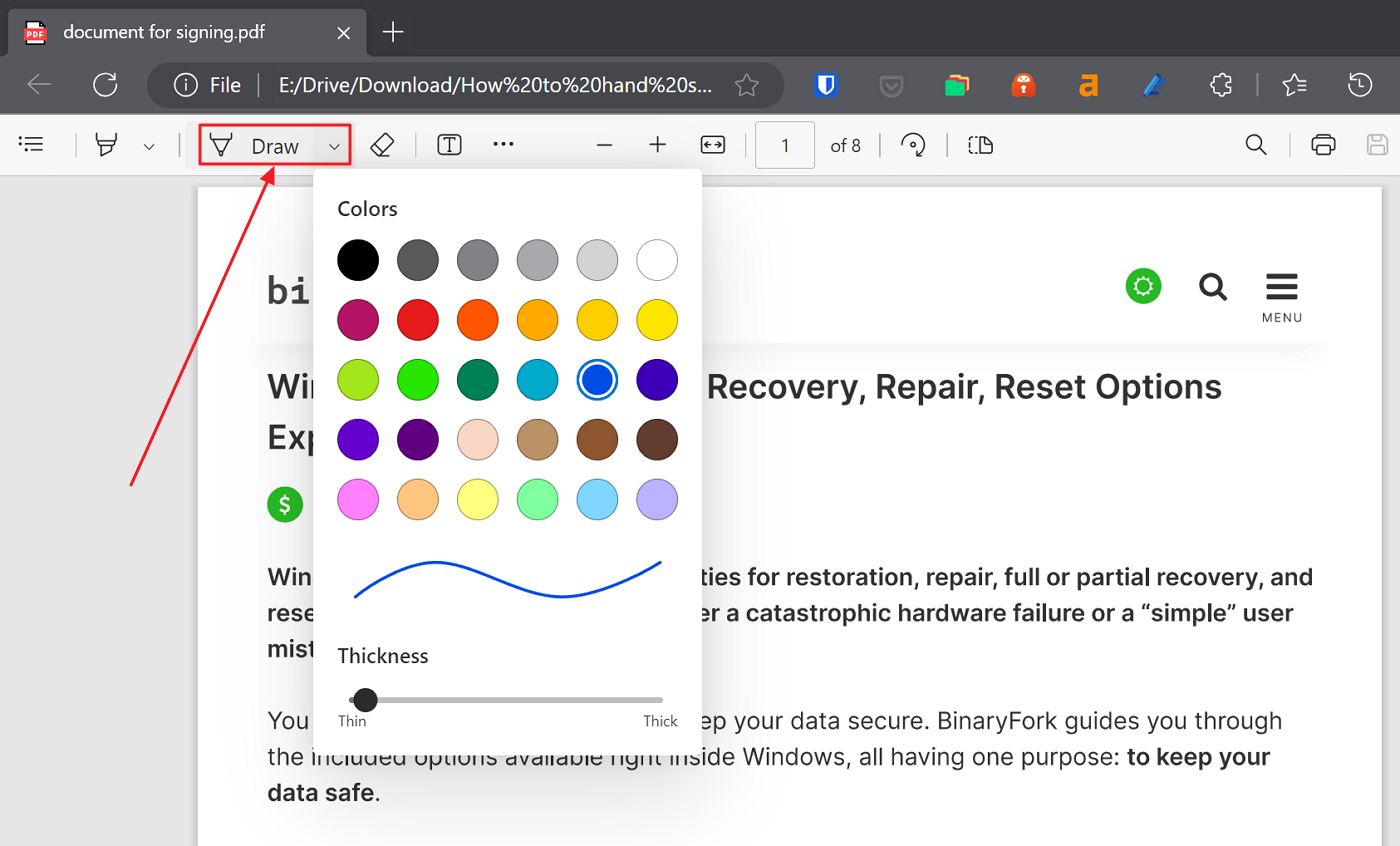
5. Note que tu ne peux pas modifier le dessin une fois que tu as terminé. Tu ne peux même pas le déplacer. Tu peux seulement le supprimer à l'aide de la touche (1) Gomme à effacer (à côté de Dessin dans la barre d'outils), puis recommence.
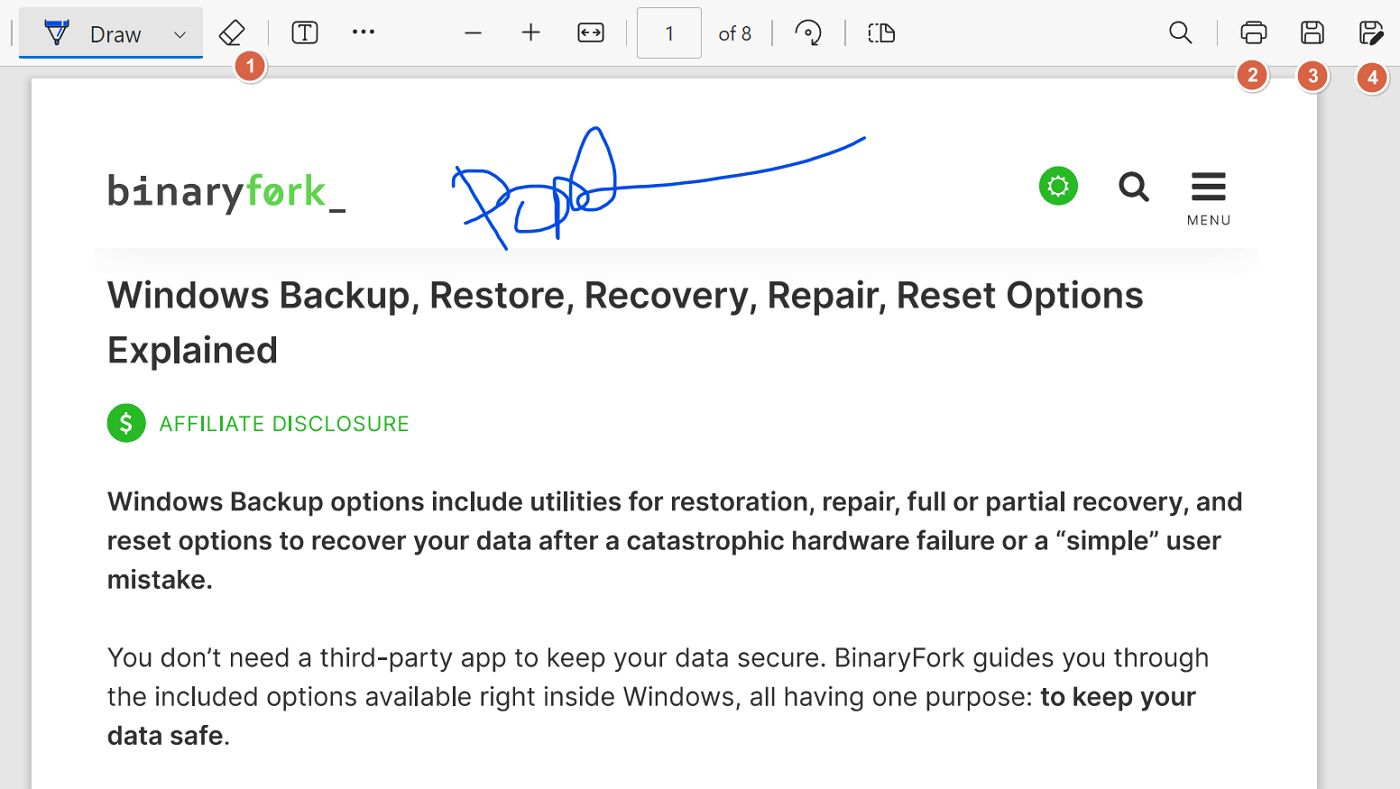
Lorsque le document semble correct, tu peux (2) Imprimer, (3) Sauvegarde écrase le document sortant, et (4) Enregistrer sous un nouveau document PDF. C'est cette dernière option que je recommande.
ImportantCette méthode fonctionne mieux avec un écran tactile et un stylet. Signer avec ta souris donnera une "écriture" assez bizarre, malgré le fait qu'un certain lissage des courbes est appliqué automatiquement par Edge.
Ajouter du texte et surligner un PDF avec Edge
Il est intéressant de noter qu'Edge te permet de faire un peu plus que simplement dessiner sur un PDF. Il est également possible de :
Ajouter du texte au PDF - Utilise l'icône [T] pour placer du texte n'importe où dans le PDF. Tu peux ajuster l'élément de texte par la suite, même après avoir enregistré et rouvert le document.
Tu peux augmenter ou diminuer la taille de la police, changer la couleur et l'espacement des lettres. Il n'y a pas d'option pour sélectionner une police de caractères.
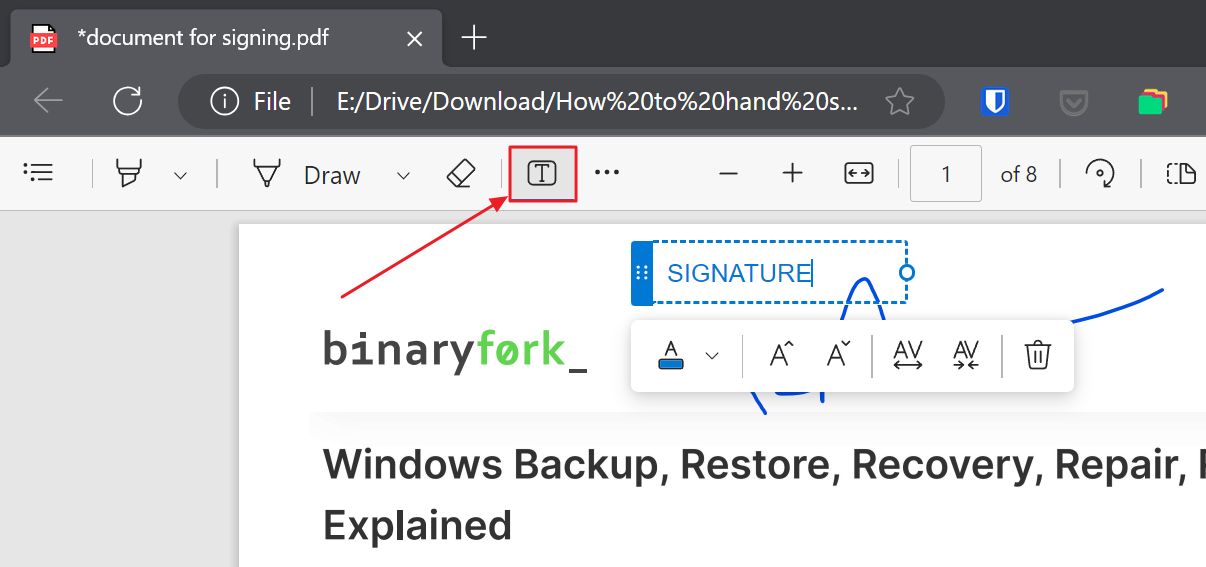
Surligne le texte - Tu peux utiliser le marqueur pour mettre en évidence tout ce que tu souhaites. Comme pour les dessins, tu ne peux supprimer l'élément qu'une fois que tu as terminé, alors assure-toi de sélectionner la couleur et l'épaisseur au préalable.
Il existe également une option permettant de ne mettre en évidence que le texte, mais elle ne fonctionnera qu'avec le texte vectoriel, et non avec les PDF tramés dont les images contiennent du texte.
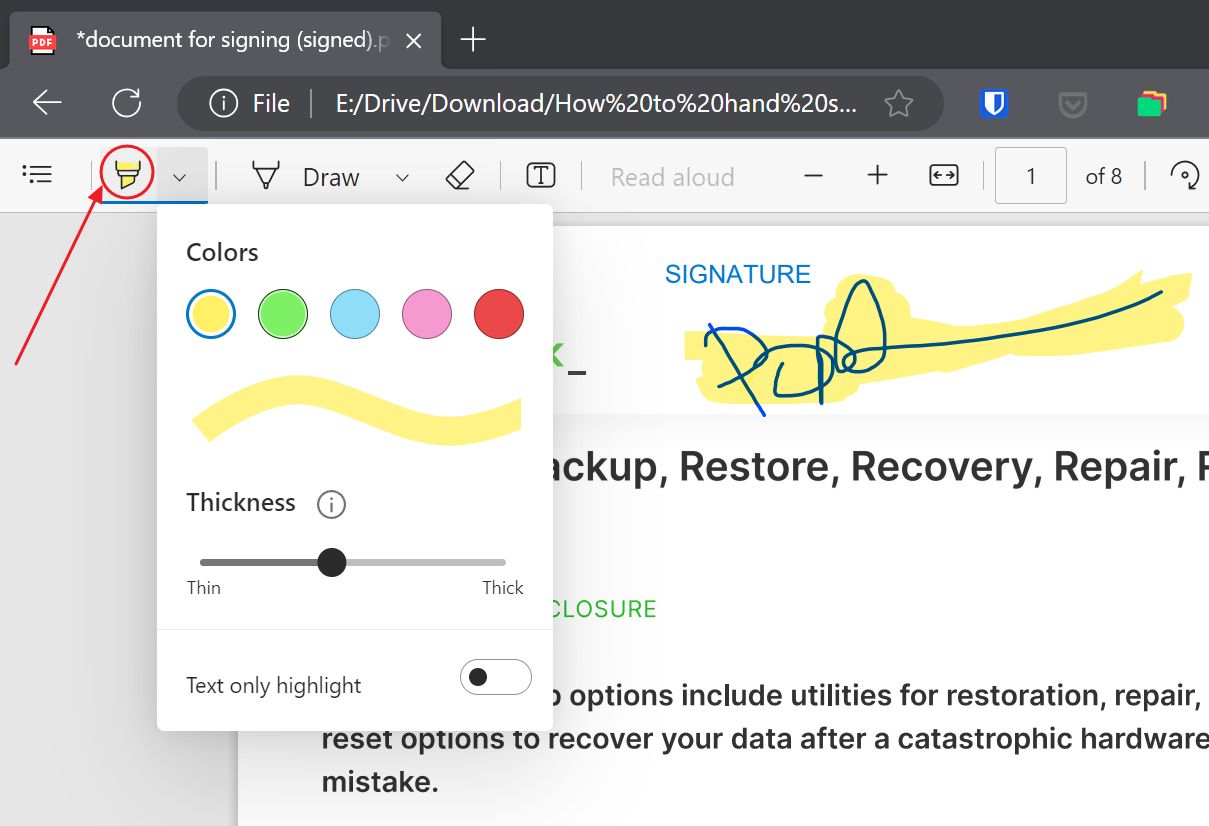
Note: tu peux aussi utiliser Firefox pour signer les documents PDF. Tu ne peux pas le faire avec Chrome.
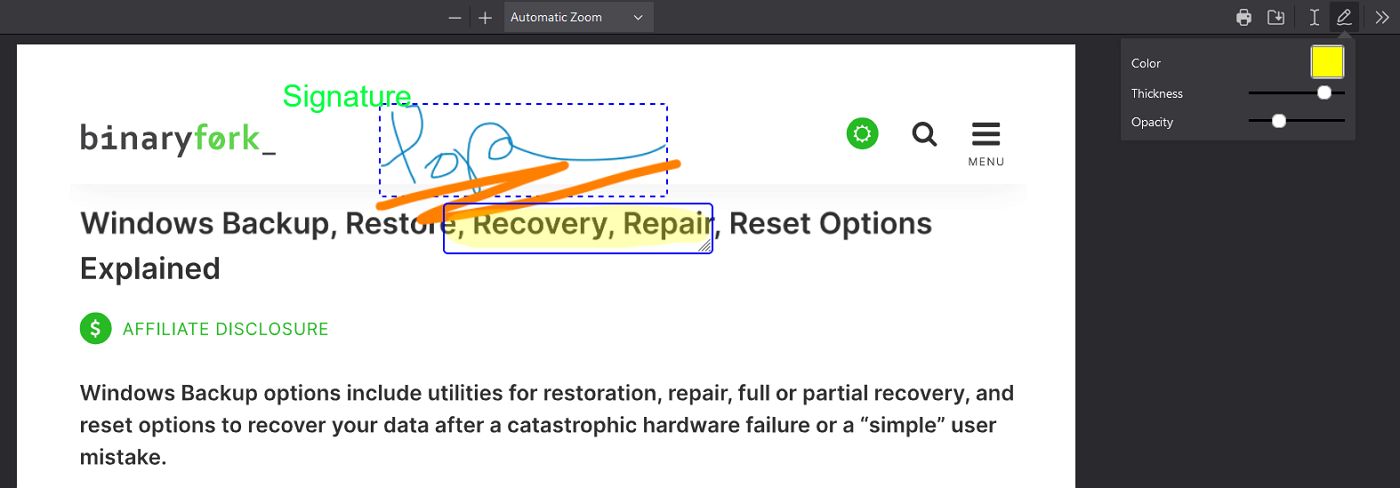
Firefox te permet de modifier les propriétés des annotations et de les déplacer après les avoir créées. Edge ne peut le faire que pour le texte que tu tapes, pas pour les dessins et les surlignages.
D'autre part, Edge peut rouvrir un document PDF que tu as précédemment annoté/signé dans Edge et te permettra de modifier les propriétés du texte et d'effacer les dessins et les surbrillances. Firefox te permettra uniquement de modifier le texte d'un PDF que tu as précédemment annoté avec Firefox.
Cela signifie que les deux implémentations d'annotation PDF sont actuellement imparfaites. Par commodité, j'utilise Edge, car c'est mon navigateur par défaut, du moins pour l'instant.
Si tu as besoin de insère une signature dans un document WordIl est également possible de le faire assez facilement, comme je l'ai montré dans l'article en lien.
Quel outil utilises-tu pour annoter les PDF ?







